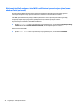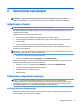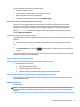User Guide - Windows 10
NAPOMENA: da biste postigli najbolje rezultate, osobito ako odaberete mogućnost "Prošireno", prilagodite
razlučivost zaslona vanjskog uređaja na način opisan u nastavku. U okvir za pretraživanje na programskoj
traci upišite upravljačka ploča, odaberite Upravljačka ploča i odaberite Izgled i personalizacija. U
odjeljku Zaslon odaberite Prilagođavanje razlučivosti.
Otkrivanje i povezivanje žičanih zaslona pomoću MultiStream Transporta
MultiStream Transport (MST) omogućuje spajanje nekoliko žičanih zaslona na VGA priključak računala, te na
VGA ili DisplayPort priključke na koncentratoru ili vanjskoj priključnoj stanici. Spajanje možete obaviti na
nekoliko načina, ovisno o vrsti gračkog kontrolera instaliranog na vaše računalo i o tome ima li vaše računalo
ugrađeni koncentrator. Idite na Upravitelj uređaja da biste saznali koji je hardver instaliran na vašem računalu.
▲
Upišite upravitelj uređaja u okvir za pretraživanje na programskoj traci, a zatim odaberite
aplikaciju Upravitelj uređaja. Prikazuje se popis svih uređaja instaliranih na računalo.
Spajanje zaslona na računala s Intel grakom (s ugrađenim koncentratorom)
Koristeći ugrađeni koncentrator i Intel® grački kontroler, možete spojiti do 3 uređaja za prikaz u sljedećim
konguracijama:
●
Dva DP zaslona razlučivosti 1920 x 1200 povezana s računalom + jedan VGA zaslon razlučivosti 1920 x
1200 spojen na stanicu za spajanje
●
Jedan DP zaslon razlučivosti 2560 x 1600 povezan s računalom + jedan VGA zaslon razlučivosti 1920 x
1200 spojen na stanicu za spajanje
Za konguriranje višestrukih uređaja za prikaz slijedite ove korake:
1. Povežite vanjske uređaje za prikaz na VGA ili DisplayPort (DP) priključke na kućištu računala ili stanici za
spajanje.
2. Kada sustav Windows otkrije zaslon povezan s DP koncentratorom, prikazuje se dijaloški okvir Obavijest
o DisplayPort topologiji. Kliknite odgovarajuće mogućnosti da biste kongurirali svoje zaslone. Opcije
za višestruke zaslone uključuju Dupliciranje kojim se zaslon vašeg računala zrcali na svim omogućenim
uređajima za prikaz ili Proširivanje kojim se zaslon vašeg računala proširuje preko svih omogućenih
uređaja za prikaz.
NAPOMENA: Ako se taj dijaloški okvir ne pojavi, provjerite je li svaki vanjski uređaj za prikaz priključen
na odgovarajući priključak na koncentratoru. Za više informacija u okvir za pretraživanje na programskoj
traci upišite upravljačka ploča, odaberite Upravljačka ploča i odaberite Izgled i personalizacija.
U odjeljku Zaslon odaberite Prilagođavanje razlučivosti.
Otkrivanje bežičnih zaslona kompatibilnih sa standardom Miracast i povezivanje s
njima (samo odabrani proizvodi)
NAPOMENA: Da biste saznali koju vrstu zaslona imate (Miracast-kompatibilnu ili Intel WiDi), pogledajte
dokumentaciju isporučenu s TV-om ili sekundarnim zaslonom.
Da biste otkrili bežične zaslone kompatibilne sa standardom Miracast i povezali se s njima bez izlaska iz
trenutnih aplikacija, slijedite korake u nastavku.
Da biste otvorili Miracast, učinite sljedeće:
▲
Upišite projekcija u okvir za pretraživanje na programskoj traci, a zatim kliknite Projekcija na drugi
zaslon
. Kliknite ikonu Poveži s bežičnim zaslonom, a zatim slijedite upute na zaslonu.
Upotreba funkcije za videozapise 31